快速将PDF文档转成Excel表格格式
- 来源: 金舟软件
- 作者:Kylin
- 时间:2025-03-06 18:04:59
 AI摘要
AI摘要
这篇文章教你如何用金舟PDF转换器将带表格的PDF文件转成Excel格式,解决PDF表格无法直接编辑的难题。只需简单几步:选择转换功能、添加文件、设置输出格式和位置,就能得到可自由编辑的Excel表格,同时保持原文档格式不变。特别适合需要处理PDF表格数据的办公人群。
摘要由平台通过智能技术生成PDF格式文档的阅读效果十分不错,但是编辑这一块却难倒了很多朋友。比如说PDF文档含有表格时,我们是不能够进行类似Excel操作的,所以我们可以考虑将PDF转换成Excel格式,这样就好编辑多了。
操作步骤:
第一步、在电脑上打开金舟PDF转换器后,点击选择“PDF转换”选项;
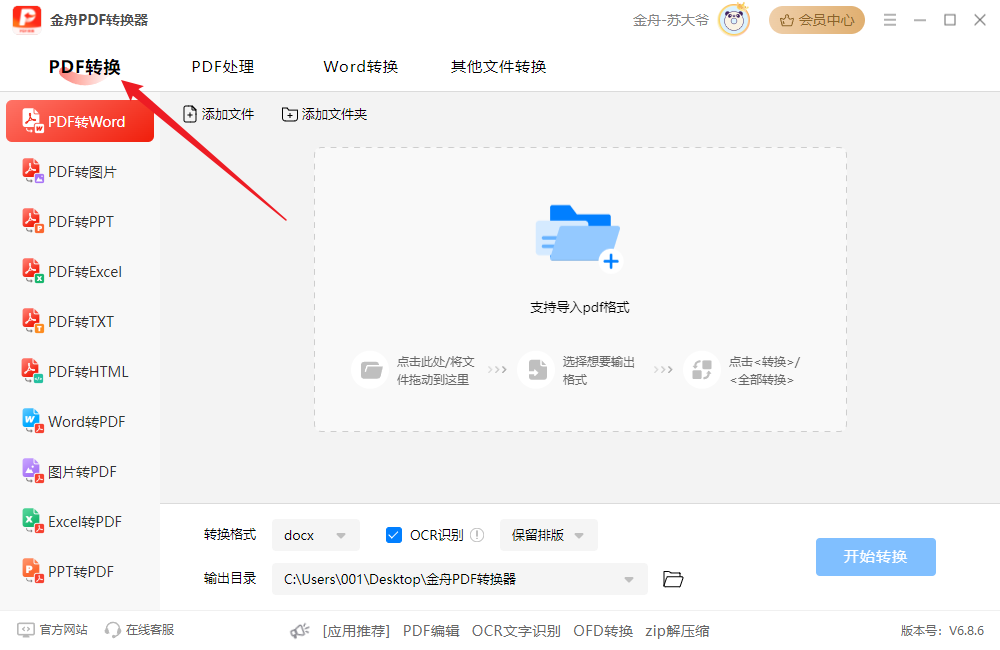
第二步、在左侧选择“PDF转Excel”,并且将需要转换的PDF文件添加进来;
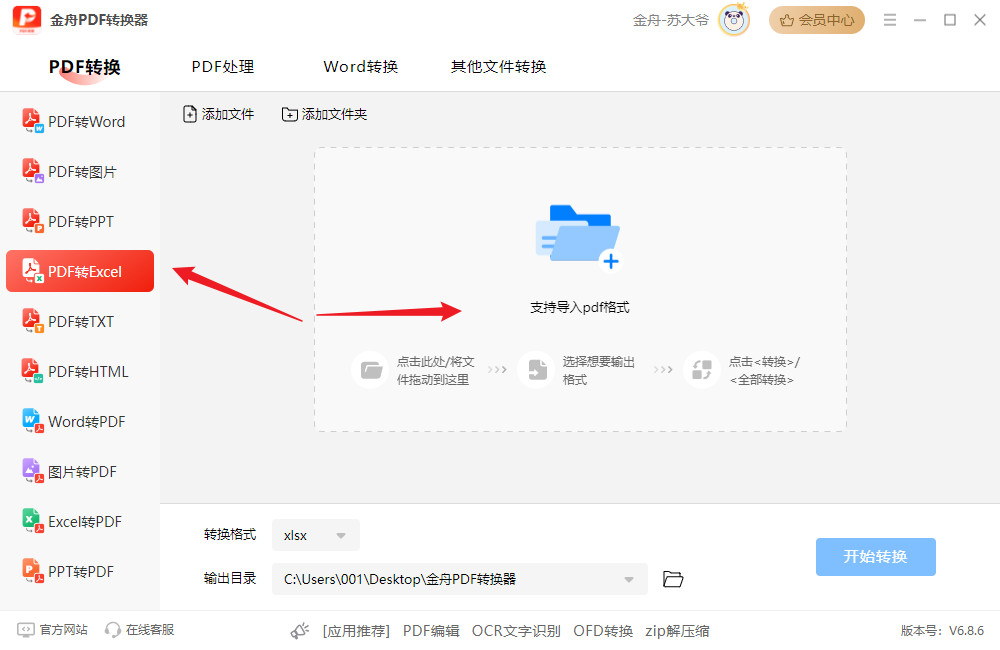
第三步、在这里点击选择“全部”,可自定义选择需要转换的文档页面;
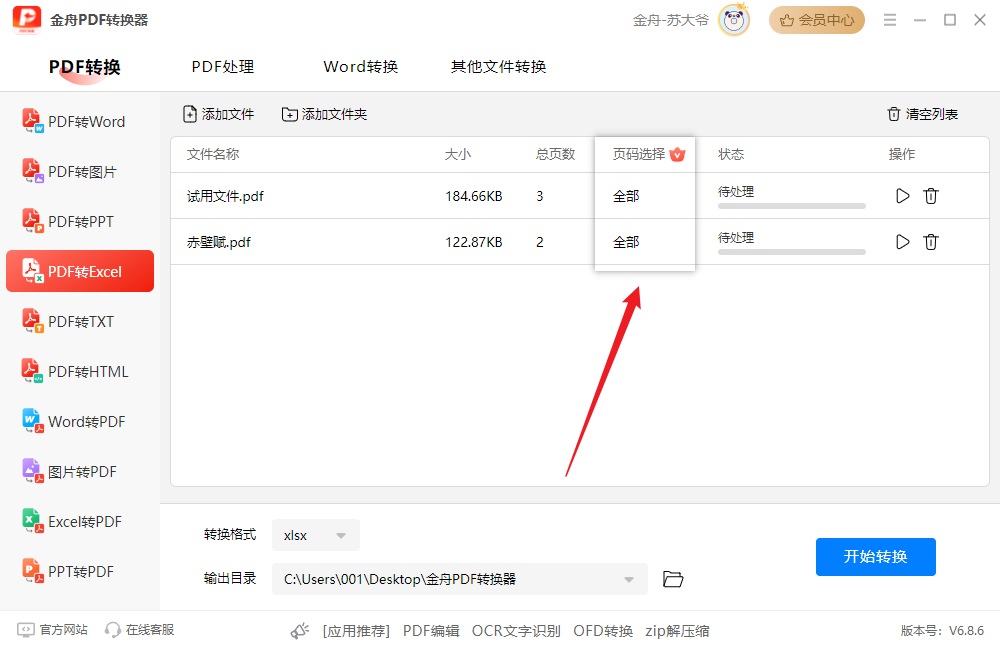
第四步、在左下角可以根据自己的需要选择转换格式(版本)和输出模式;
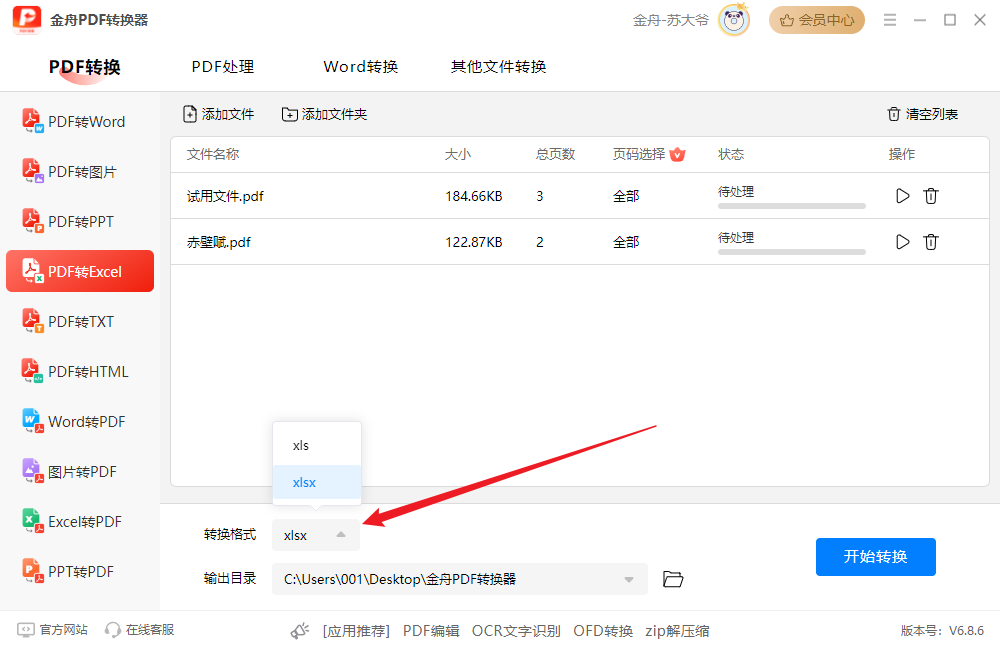
第五步、输出目录这里建议大家选择一个新的位置,这样方便找到处理好的文件;
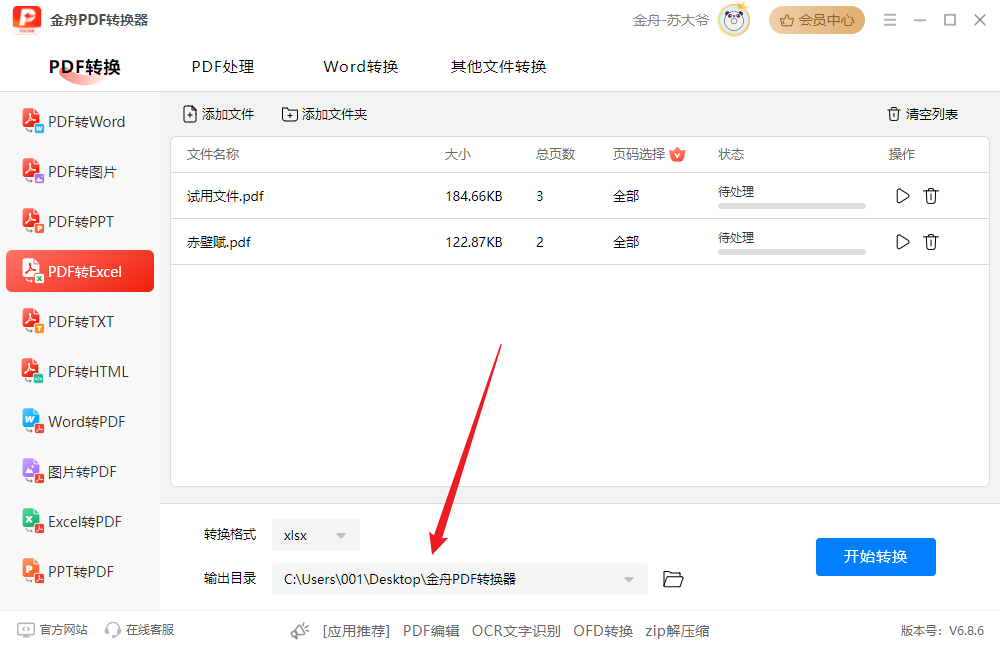
第六步、点击“开始转换”就可以了;
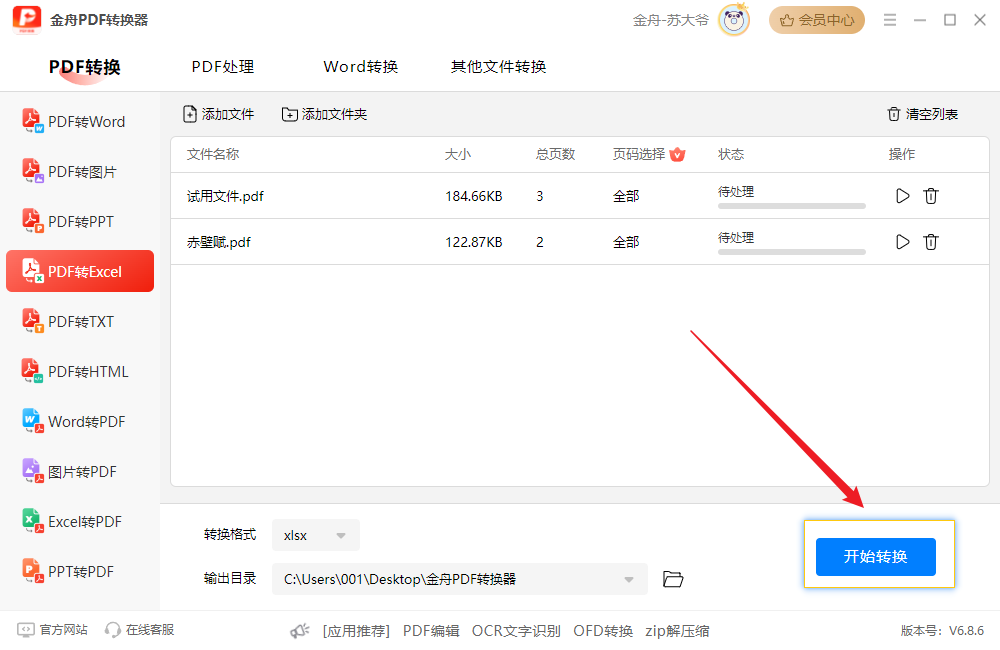
第七步、在以下弹窗中,点击前往导出文件夹浏览文件吧;
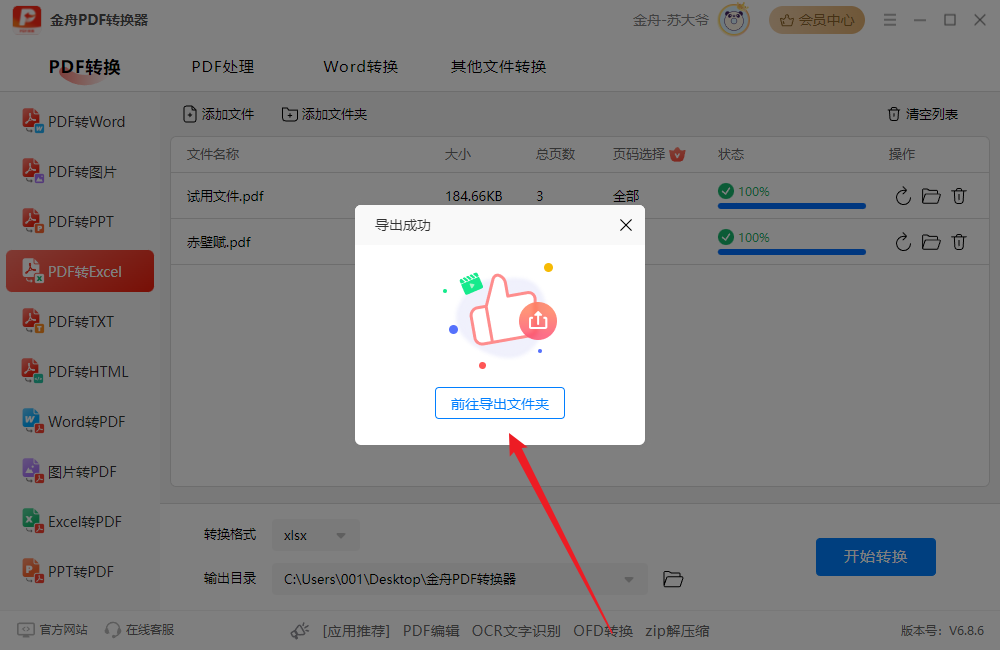
第八步、打开后,以下就是能够编辑的Excel文件啦!
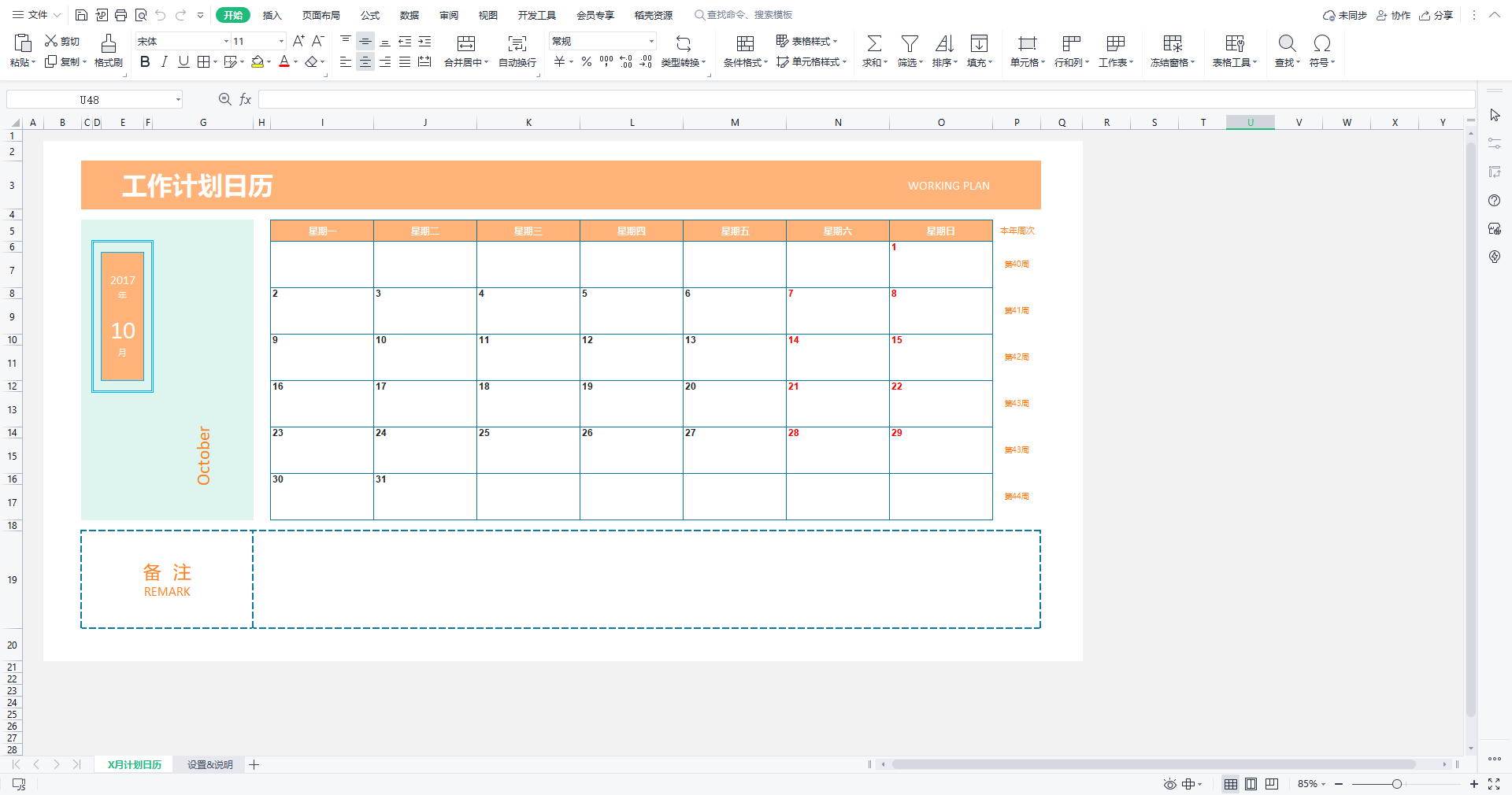
PDF转换格式之后也能保持文档格式不改变哦,金舟办公官网提供更多精彩教程。
推荐阅读:
温馨提示:本文由金舟软件网站编辑出品转载请注明出处,违者必究(部分内容来源于网络,经作者整理后发布,如有侵权,请立刻联系我们处理)
 已复制链接~
已复制链接~






























































































































 官方正版
官方正版











